Hledání záznamů pomocí vyhledávání Dataverse
S vyhledáváním Dataverse je vyhledávací pole vždy k dispozici v horní části každé stránky ve vaší aplikaci. Můžete zahájit nové hledání a rychle najít informace, které hledáte.
Když je zapnuto vyhledávání Dataverse, stane se vaším výchozím a jediným globálním vyhledávacím prostředím pro všechny vaše modelem řízené aplikace. Nebudete moci přepnout na vyhledávání Rychlé hledání známé také jako kategorizované vyhledávání.

Když vyberete vyhledávací pole, zobrazí se vaše nedávná vyhledávání a naposledy otevřené řádky. Než začnete psát do vyhledávacího pole, zobrazí se vyskakovací okno s informacemi, které vám pomůžou dokončit hledání.
Nahoře se zobrazují až tři poslední hledané výrazy na základě posledních tří vyhledávacích dotazů, pro které jste zobrazili výsledky. Tyto poslední hledané výrazy jsou přizpůsobené a založené na vašem zařízení a prohlížeči.
Za posledními hledanými výrazy následuje až sedm řádků, ke kterým jste nedávno přistupovali. Pokud často přistupujete k malému počtu řádků, můžete se k nim odtud rychle dostat. Řádky, ke kterým se nedávno přistupovalo, jsou nezávislé na tabulkách, které byly indexovány pro vyhledávání Dataverse, protože ještě nebylo provedeno žádné vyhledávání. Řádky jsou také seskupeny podle typu tabulky, což vám umožní rychle prohledat seznam.
![Snímek obrazovky okna s informačním rámečkem vyhledávání Dataverse] Snímek obrazovky Dataverse rozbalovacího okna vyhledávání.](media/legend-for-new-exp.png)
Legenda:
- Poslední vyhledávání: Zobrazí vaše poslední vyhledávání.
- Naposledy použité řádky: Zobrazí řádky, ke kterým jste nedávno přistupovali, seskupené podle typu tabulky.
Poznámka
Pokud pro vyhledávání záznamů používáte vlastní analyzátory, záznamy se ve vložených návrzích nezobrazují.
Jakmile začnete zadávat text, uvidíte navrhované výsledky, které vám pomohou minimalizovat stisknutí kláves a zjednodušit navigaci na stránce. Navrhované výsledky jsou založeny na vyhledávání provedeném ve všech prohledávatelných sloupcích tabulky, které je povoleno pro Dataverse vyhledávání a je součástí vaší modelem řízené aplikace. Další informace najdete v části Přidání nebo úprava komponent aplikace řízené modelem v Power Apps návrhář aplikací.
Návrhy se zobrazují, když do vyhledávacího pole zadáte tři nebo více znaků a jsou založeny na dvou typech shody:
Dokončení slova: Řádky, kde primární pole obsahuje slovo začínající hledaný termín. Například zadáním práce se zobrazí účet AdventureWorks a kontakt Jan Pracovník, mimo jiné výsledky.
Fuzzy search: Termíny, které jsou jedním znakem napsány chybně, se shodují. Například zadáním winry se mimo jiné zobrazí účet Coho Winery.
Navrhované řádky zobrazují kromě primárního pole i sekundární pole. To vám pomůže rozlišovat mezi řádky, které mají stejnou hodnotu primárního pole. Sekundární pole je vybráno na základě zobrazení Rychle najít tabulky. Je to buď pole, které obsahuje hledaný text, nebo první ne-primární pole v zobrazení rychlého hledání tabulky, které obsahuje data pro řádek.
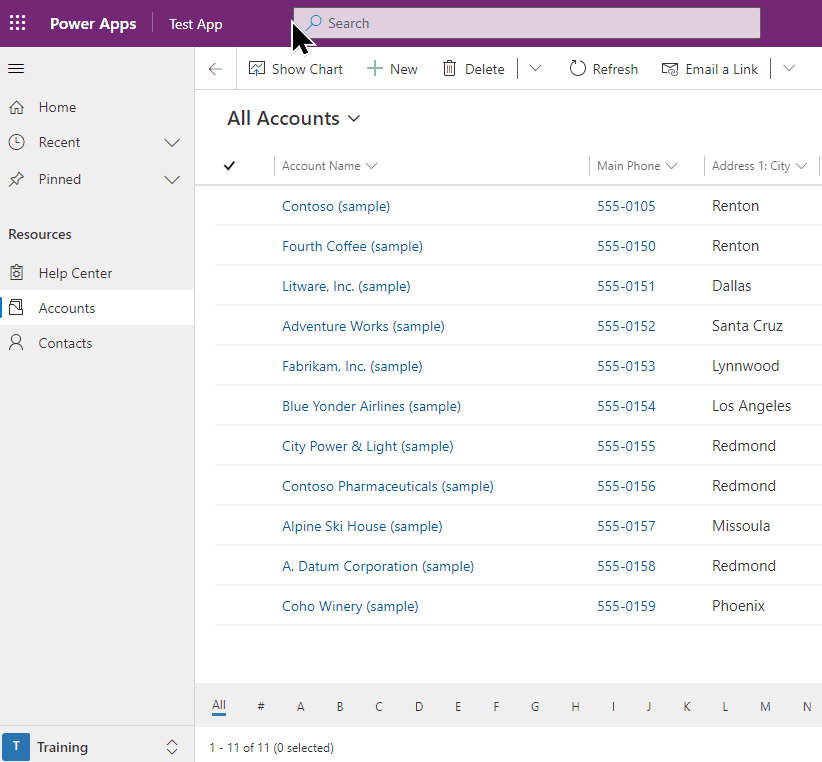
Díky návrhům můžete rychle získat přístup k informacím pomocí minimálních stisků kláves, i když je znak hledaný termín chybně napsán. Text, který je v návrzích zvýrazněn tučně, ukazuje termín, který byl shodný.
Úplné výsledky vyhledávání zobrazíte stisknutím Enter na klávesnici nebo výběrem Zobrazit více výsledků. Dataverse Pokud jsou zadány dva nebo méně znaků, vyhledávání připojí k vyhledávání "*".
Výsledky vyhledávání jsou seřazeny podle relevance a seskupeny podle tabulek. Seznam tabulek, které obsahují řádky, které odpovídají hledanému termínu, se zobrazí vodorovně jako karty v horní části obrazovky.
Chcete-li vědět, proč se řádek zobrazuje ve výsledcích vyhledávání, umístěte ukazatel myši na ikonu na začátku každého řádku, čímž zobrazíte text odpovídající vašemu vyhledávání.
Poznámka
Řádky vrácené v mřížce vyhledávání nelze seřadit.
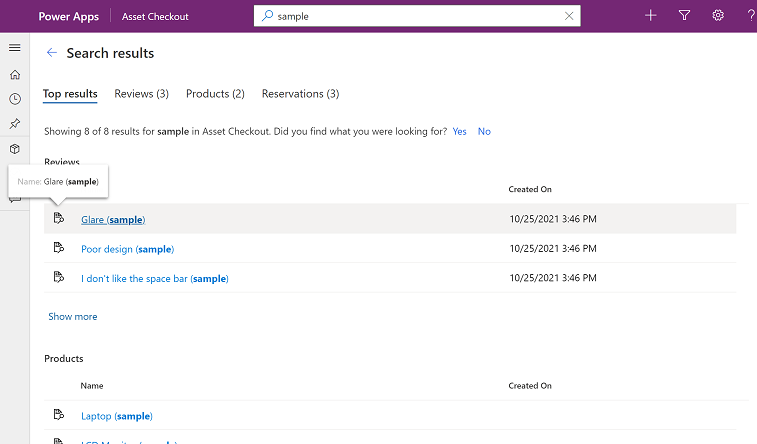
Karta Nejlepší výsledky zobrazuje 20 nejlepších výsledků pro hledaný termín s výsledky seskupenými podle typu tabulky. Každá skupina zobrazuje výsledky pro tabulku v mřížce, která má až šest sloupců. Sloupce představují prvních šest sloupců zobrazení sloupců zobrazení Rychlé hledání tabulky.
Poznámka
- Primární sloupec tabulky je vždy použit jako první sloupec ve výsledcích na kartě Nejlepší výsledky .
- U poznámek a tabulek příloh se ve dvou dalších sloupcích zobrazují informace o souvisejícím řádku dané poznámky nebo přílohy.
- Sloupce seznamu večírků v tabulkách aktivit – například Komu, CC a účastníci – nelze prohledávat nebo zobrazeno a bude prázdné.
Na následujícím obrázku jsou zobrazeny hlavní výsledky vyhledávání ze tří tabulek.
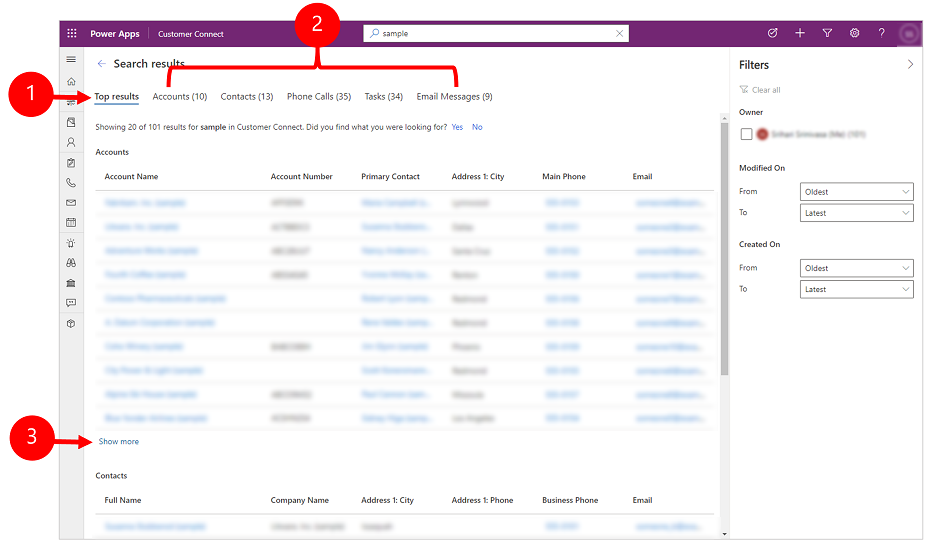
Legenda:
- Nejlepší výsledky: Tato karta zobrazuje 20 nejlepších výsledků pro váš hledaný termín.
- Řádky seskupené podle typu tabulky: Chcete-li zúžit výsledky vyhledávání na konkrétní tabulku, vyberte kartu pro konkrétní tabulku.
- Zobrazit více: Když v dolní části skupiny vyberete možnost Zobrazit více , přepnete se na kartu pro konkrétní tabulku.
Karty pro konkrétní tabulky, které obsahují výsledky hledání, se zobrazují vodorovně. Přesné pořadí tabulek zleva doprava (v prostředí zleva doprava) je založeno na relevanci výsledků. Můžete sbalit panel filtru nebo umístit kurzor na seznam karet a posouvat se vodorovně.
Tabulky, které obsahují řádky v prvních 20 výsledcích, se zobrazují na prvních třech kartách zleva doprava, od nejvíce po nejméně relevantní. Tabulky, které obsahují výsledky mimo top 20, jsou zobrazeny v sestupném pořadí.
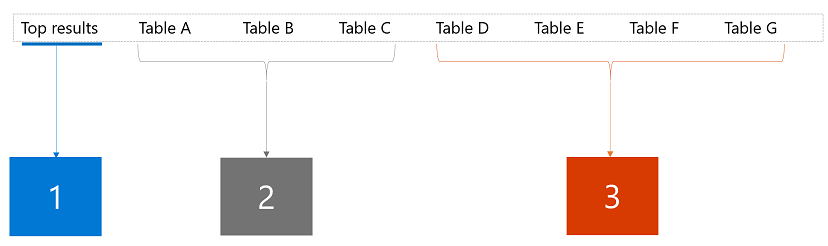
Legenda
 Zobrazuje 20 nejlepších výsledků ze tří různých tabulek.
Zobrazuje 20 nejlepších výsledků ze tří různých tabulek.
 Zobrazuje tři tabulky, které jsou součástí nejlepších výsledků, seřazené podle relevance.
Zobrazuje tři tabulky, které jsou součástí nejlepších výsledků, seřazené podle relevance.
 Zobrazuje zbývající typy odpovídajících tabulek seřazené podle počtu záznamů, které odpovídají hledání.
Zobrazuje zbývající typy odpovídajících tabulek seřazené podle počtu záznamů, které odpovídají hledání.
Vyberte kartu "procházet hierarchii, rozbalit, procházet k podrobnostem" do konkrétní tabulky a zobrazte více informací o řádcích ve výsledcích.
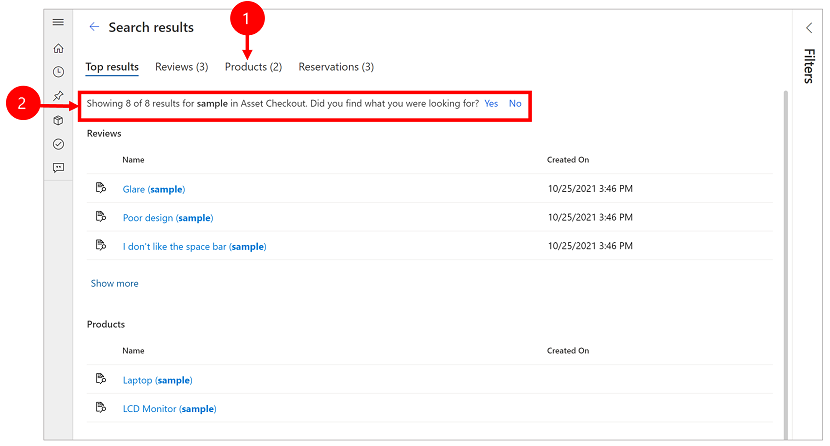
Legenda:
- Zobrazuje počet výsledků pro tuto konkrétní tabulku.
- Zobrazuje sloupce, které byly prohledány pro tabulku.
Každá karta specifická pro tabulku zobrazuje více informací než karta Nejlepší výsledky ve dvou různých dimenzích:
- Pokud Rychlé hledání zobrazení tabulky obsahuje více než šest sloupec zobrazení, pak se všechny sloupce zobrazí na kartě specifické pro tabulku oproti maximálně šesti sloupcům zobrazeným na na kartě Nejlepší výsledky .
- Všechny odpovídající řádky pro tabulku jsou přístupné na kartě specifické pro tabulku jako nekonečně rolovatelný seznam.
Na stránce s výsledky vyhledávání můžete pomocí omezujících vlastností a filtrů upřesnit a prozkoumat výsledky hledání. Fazety jsou k dispozici na panelu Filtr , který můžete rozbalit nebo sbalit.
Karta Nejlepší výsledky zobrazuje výsledky vyhledávání v různých typech řádků, například kontakt versus Telefonní hovor. Karta Nejlepší výsledky tedy zobrazuje pouze tři globální aspekty, které platí pro všechny typy řádků:
- Vlastník
- Upraveno
- Vytvořeno dne
Na kartě konkrétní tabulky se omezující vlastnosti, které se vztahují na daný typ tabulky, zobrazují nad třemi globálními omezujícími podmínkami.
| Karta Nejlepší výsledky zobrazuje pouze globální omezující vlastnosti | Jiné karty zobrazují omezující vlastnosti, které jsou specifické pro daný typ tabulky |
|---|---|
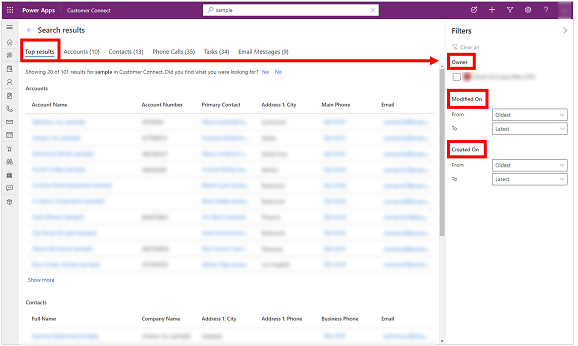 |
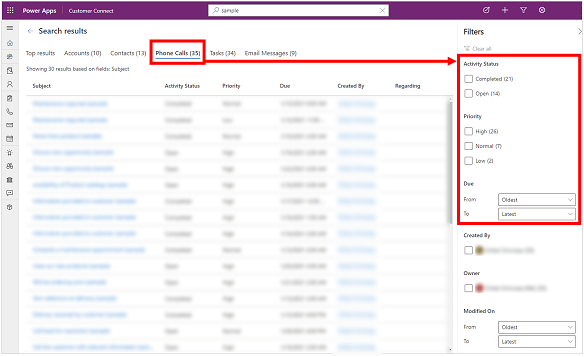 |
Fasety pro tabulku můžete přizpůsobit pomocí dialogového okna Nastavit osobní možnosti . Další informace: Konfigurace fazet a filtrů
Všechny datové typy Vyhledat a Výběr jsou textové aspekty. Například textový aspekt Priorita sestává ze seznamu hodnot sloupců (možností) a jejich odpovídajících počtů.
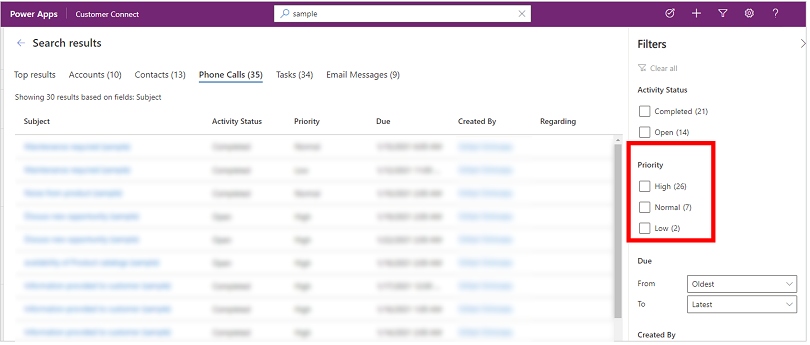
Filtry v těchto omezujících vlastnostech jsou seřazeny v sestupném pořadí podle počtu. Ve výchozím nastavení se zobrazí horní čtyři hodnoty omezujících vlastností. Pokud jsou k dispozici více než čtyři fasetové hodnoty, můžete vybrat možnost Zobrazit více , čímž rozbalíte seznam a zobrazíte až 15 výsledků.
Když vyberte hodnotu omezující vlastnosti, můžete filtrovat výsledky hledání tak, aby se zobrazovaly pouze řádky, kde sloupec obsahuje hodnotu, kterou jste vybrali.
Omezující vlastnosti datum a čas vám umožňují filtrovat a zobrazit výsledky vyhledávání pro konkrétní období. Pomocí rozbalovacích seznamů Od a Do zadejte časové období.
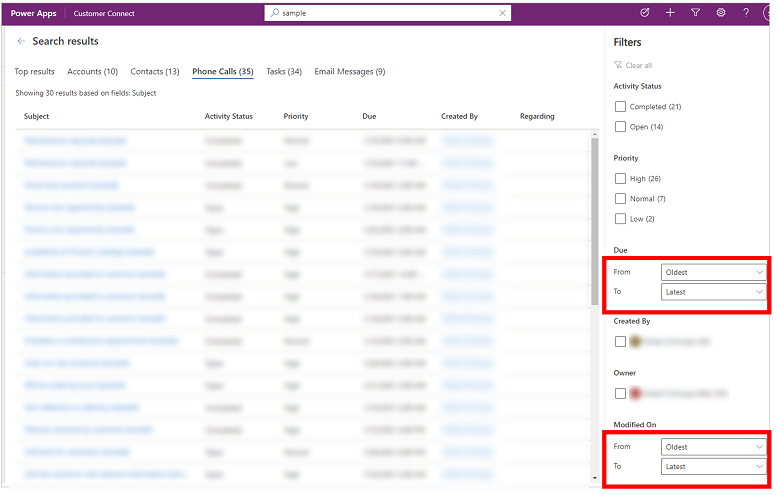
Na stránce s výsledky vyhledávání je odpověď na otázku Našli jste, co jste hledali? shromažďována v naší produktové telemetrii jako binární zpětná vazba. Parametry vyhledávání – jako je text dotazu, který jste zadali do vyhledávacího pole – se neshromažďují, bez ohledu na odpověď k otázce. Statistiky Ano nebo Ne odpověď používáme pouze k tomu, abychom porozuměli užitečnosti vyhledávání.
V současné době neexistuje možnost deaktivovat výzvu s dotazem na názor.
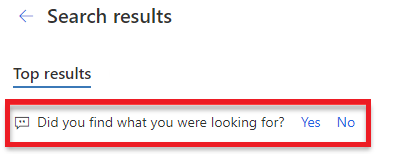
Vyhledávání Dataverse má výkonnou sadu funkcí, které vám pomohou mít Microsoft Dataverse vždy k dispozici. Zde je několik ukazatelů, které vám pomohou pochopit, jaké výsledky můžete očekávat v různých scénářích.
Poznámka
- Dataverse vyhledávání je založené na textu a může vyhledávat pouze ve sloupcích typu Jeden řádek textu, Více řádků textu, Volba, nebo Vyhledat. Sloupce typu Číselné a Datum nevyhledávány.
- Vyhledávání Dataverse umožňuje hledat řádky, které s vámi někdo sdílí, a řádky, které vám patří. Modely hierarchického zabezpečení nejsou podporovány. To znamená, že i když vidíte řádek v Dataverse, protože k němu máte přístup prostřednictvím hierarchického zabezpečení, neuvidíte tento řádek sprárovaný vyhledáváním Dataverse, pokud jej nevlastníte nebo s vámi nebyl sdílen.
- Vyhledávání Dataverse podporuje zabezpečení na úrovni sloupců. To znamená, že uživatel s přístupem k omezenému sloupci může sloupec vyhledat a uvidí jej ve výsledcích vyhledávání. Uživatel, který nemá oprávnění k omezenému sloupci, nebude moci daný sloupec vyhledat a nezobrazí se mu mezi výsledky.
Tip
Pořadí tabulek na kartě Nejlepší výsledky a ve vodorovném seznamu karet je založeno na hodnocení a relevanci výsledků vyhledávání pro daný hledaný termín. Výsledky z konkrétní tabulky můžete zobrazit nahoře tak, že do hledaného termínu uvedete název tabulky. Například hledání account fabrikam ve většině případů seřadí záznamy výsledků, které mají výraz fabrikam z typ účet vyšší než záznamy výsledků, které mají termín fabrikam jiného typu než účet.
Vylepšené výsledky vyhledávání
Důležité atributy jako klíčová slova použijte k „posílení“ vyhledávání informací. Zadání typu tabulky pro zvýšení výsledků vyhledávání je snadný způsob, jak určit, které výsledky preferujete. Například hledání Susan Adatum označuje, že hledáte kontakt Susan související s účtem Adatum.porozumění přirozenému jazyku
Vyhledávání lépe rozumí výrazům, které se používají k označení záměru. Mezi některé příklady patří:- Při hledání otevřené telefonní hovory se zobrazí Telefonní hovor záznamy aktivit, které mají stav otevřeno.
- Při hledání kontaktu chybí e-mail se zobrazí kontakty, které mají prázdné pole e-mailové adresy, místo aby se chybějící považovaly za klíčové slovo.
Oprava pravopisu
Hledání odpouští běžné pravopisné chyby. Když například hledáte william conatc, výsledky hledání budou obsahovat záznam kontaktu se jménem William, i když slovo kontakt bylo napsáno chybně.Synonyma, akronymy a zkratky
Díky podpoře běžných zkratek a synonym můžete své informace hledat tak, jak si je pamatujete, ne nutně tak, jak jsou uloženy. Mezi některé příklady patří:- Běžné variace jmen jako Bob/Robert se shodují buď s hledaný termín.
- Hledaný termín, který používá zkratku jako aktivní účty , bude sémanticky interpretován jako „aktivní účty“.
Síla obecného poznání
Hledání dokáže porozumět oblíbeným místům, datu, času, svátkům a číslům. Například hledání účet v WA vygeneruje výsledky pro účty umístěné ve státě Washington.
Poznámka
- Všechny předchozí funkce jsou součástí inteligentního vyhledávání, které je k dispozici pouze pro veřejná cloudová prostředí, která mají jako základní jazyk angličtinu.
- Chcete-li získat tyto výsledky, předchozí příklady předpokládají, že byla indexována konkrétní pole pro každou tabulku.
Operátory vám pomohou vytvořit přesné vyhledávací dotazy, které vám mohou přizpůsobit výsledky podle konkrétních podmínek. Tato část popisuje některé podporované operátory.
Vyhledávejte kombinaci výrazů pomocí operátoru + , který provede hledání AND a zobrazí výsledky obsahující všechny jednotlivé výrazy oddělené +. Například alpine + paul vrátí záznam kontaktu Paul Cannon související se záznamem účtu Alpine Ski House.
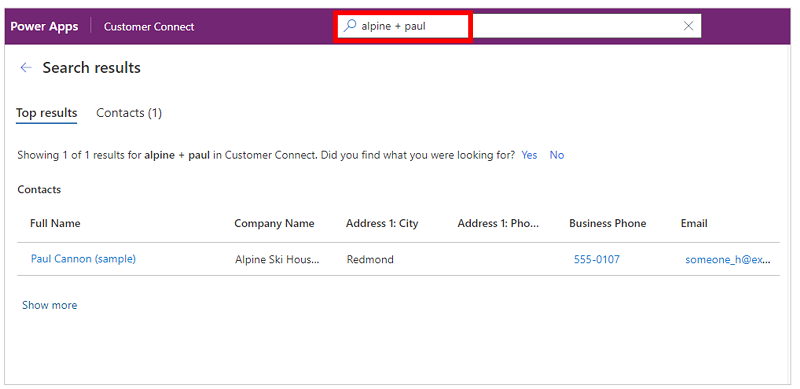
Podobně lze operátor OR označit oddělením výrazů svislou čárou (|). Například hledání alpské | paul vrací záznamy s odkazem na kterýkoli termín.
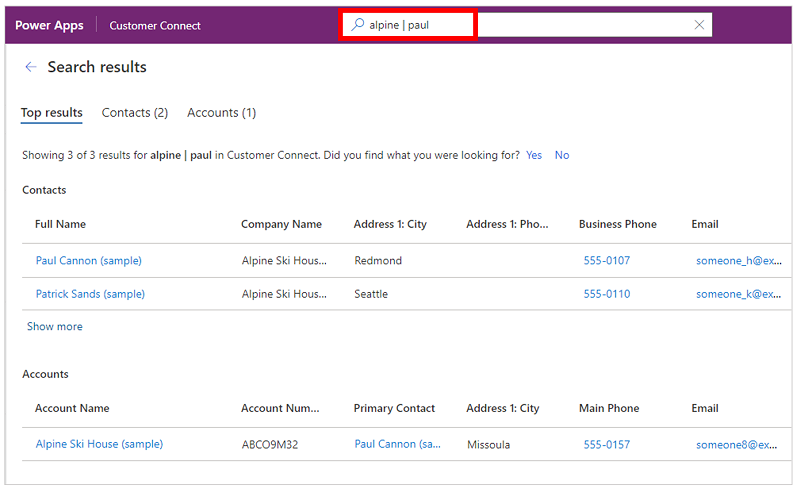
Použijte operátor NOT s pomlčkou (-) před klíčovým slovem, abyste označili, že by mělo být vyloučeno z výsledků.
Když například hledáte hodnocení, ve výsledcích se zobrazí všechny řádky odpovídající výrazu hodnocení .
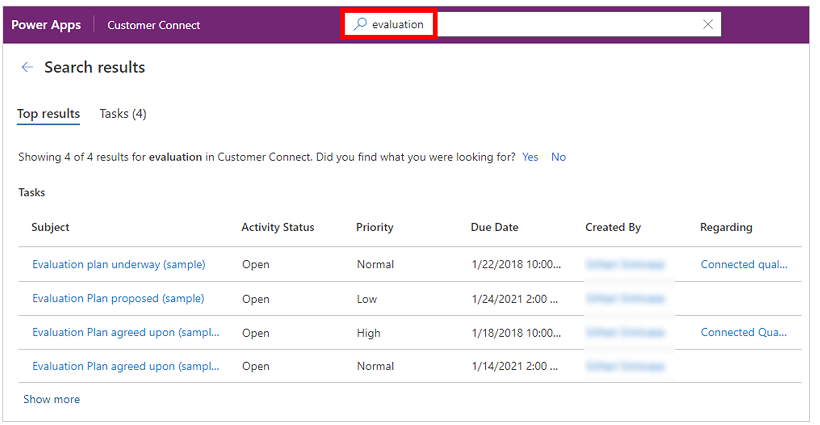
Hledání hodnocení + -agreed však bude odpovídat všem řádkům, které obsahují výraz hodnocení ale nikoli výraz souhlaseno.
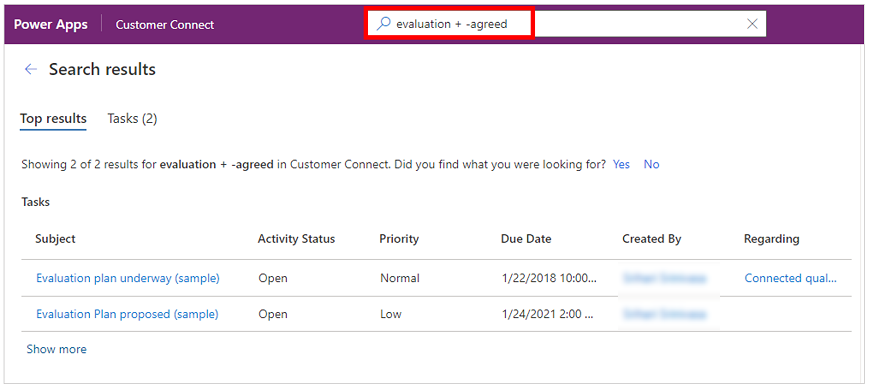
Použijte zástupné znaky pro operátory, jako je začíná-na a končí na. Použitím hvězdičky (*) na začátku nebo na konci klíčového slova se hvězdička stane zástupným symbolem pro nula nebo více znaků. Například hledání *win zobrazí výsledky pro všechny záznamy spojené s klíčovým slovem, které končí win.
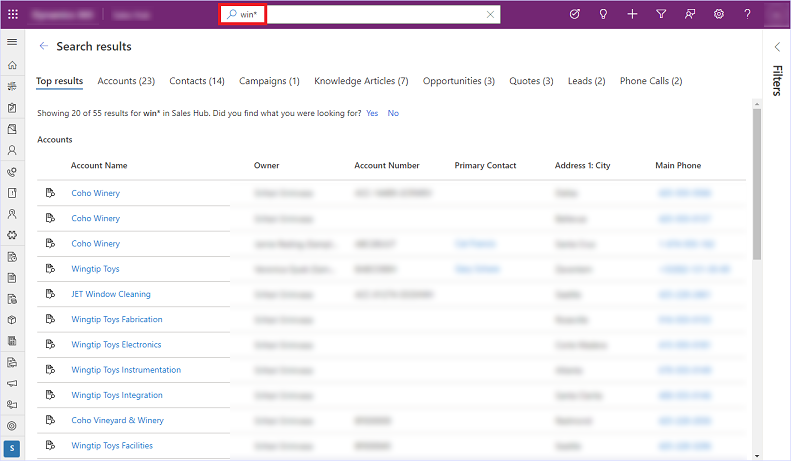
Pomocí dvojitých uvozovek kolem klíčového slova proveďte přesnou shodu. Vyhledávání ignoruje běžně používaná slova jako the, an a a
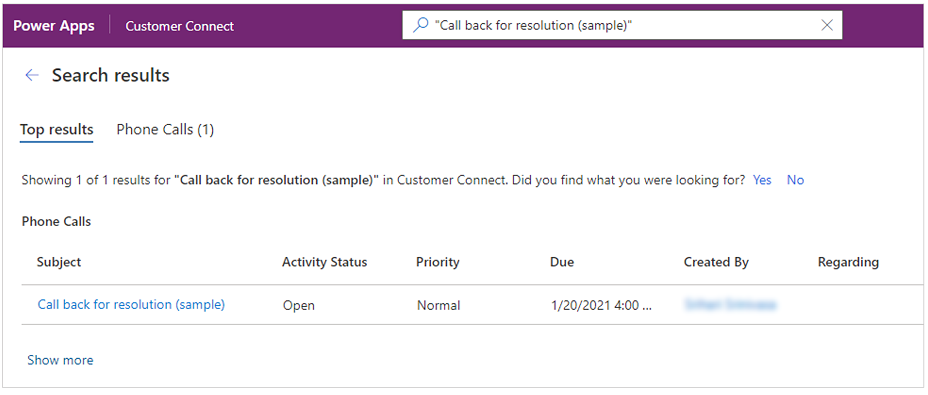
Rychlé akce
Vyhledávání Dataverse přibližuje některé z nejčastěji používaných akcí k výsledkům vyhledávání a pomáhá vám dokončit úkol, aniž byste museli v modelem řízených aplikacích přecházet na stránku záznamu.
Rychlé akce jsou malou sadou příkazů specifických pro tabulku. Při interakci s vyhledáváním v modelem řízených aplikacích spuštěných ve webovém prohlížeči můžete vidět rychlé akce. Některé z běžně používaných tabulek jsou nakonfigurovány tak, aby zobrazovaly sadu příkazů, které vám pomohou dokončit úkol bez ztráty kontextu.
| Tabulka | Rychlé akce |
|---|---|
| Účet | Přiřadit, sdílet, poslat e-mailem odkaz |
| Kontakt | Přiřadit, sdílet, poslat e-mailem odkaz |
| Schůzka | Označit jako dokončené, Zrušit, Nastavit Týká se, Přiřadit, Odeslat odkaz e-mailem |
| Úkol | Označit jako dokončené, Zrušit, Nastavit Týká se, Přiřadit, Odeslat odkaz e-mailem |
| Telefonní hovor | Označit jako dokončené, Zrušit, Nastavit Týká se, Přiřadit, Odeslat odkaz e-mailem |
| Poslat e-mail | Zrušit, Nastavit Týká se, Poslat odkaz e-mailem |
Další informace o konfiguraci rychlých akcí naleznete v části Konfigurace Dataverse vyhledávání pro zlepšení výsledků vyhledávání a výkonu.
Rychlé akce a navrhované výsledky
Při interakci s vyhledáváním najdete rychlé akce vedle naposledy zpřístupněných záznamů a navrhovaných výsledků, které se zobrazují při psaní.
| Rychlé akce pro nedávno přístupné řádky | Rychlé akce pro navrhované výsledky během psaní |
|---|---|
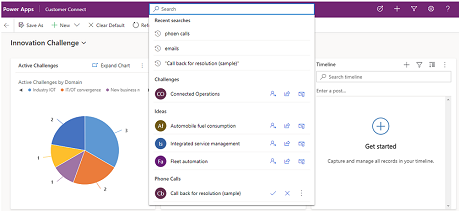 |
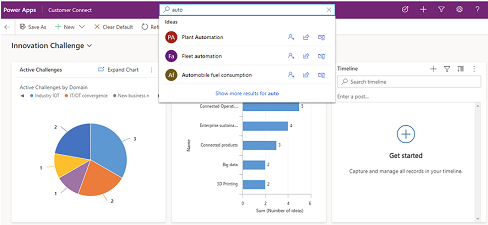 |
Rychlé akce na stránkách s výsledky
Během psaní se objevují rychlé akce pro navrhované výsledky.
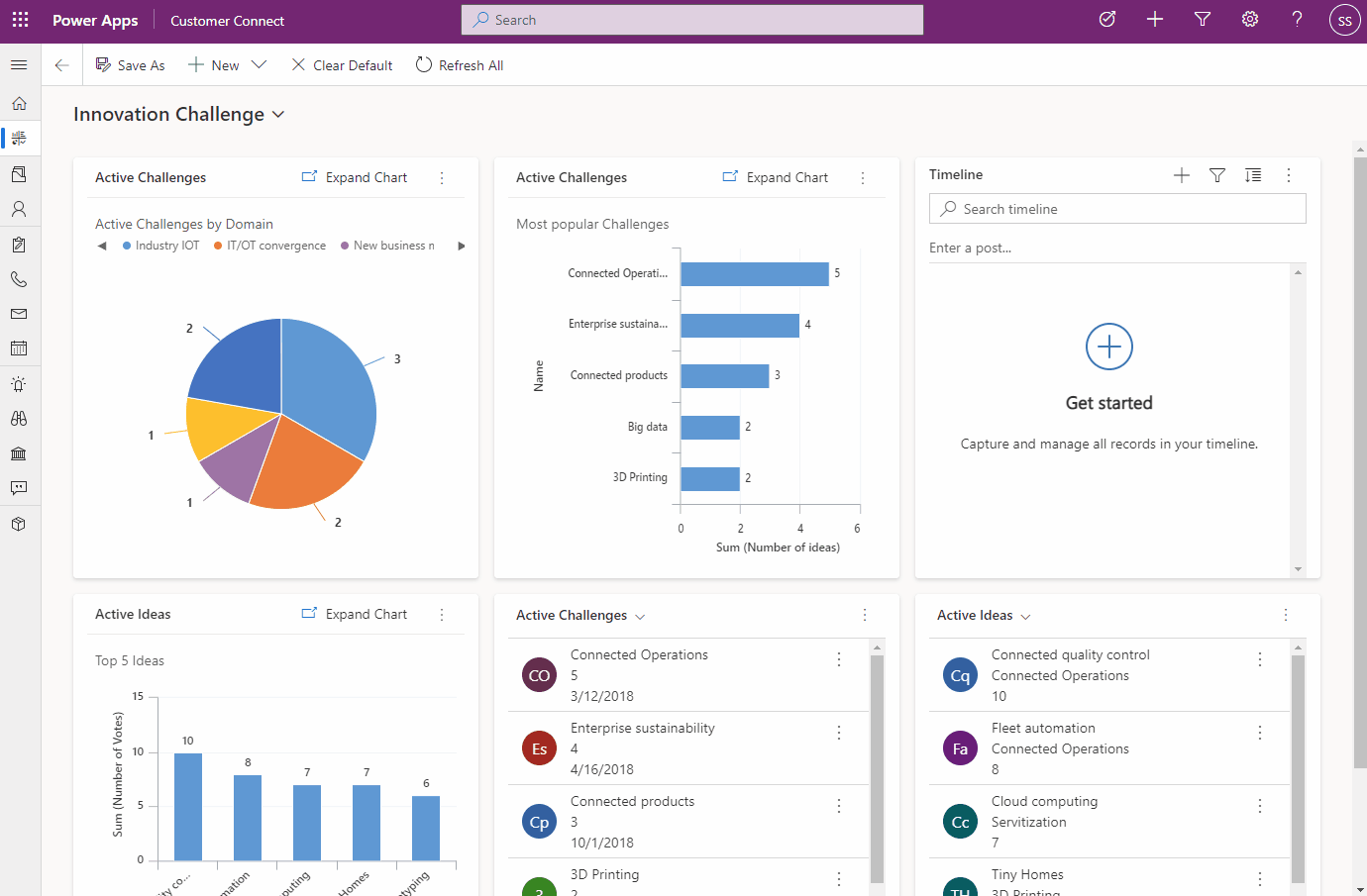
Na stránce s výsledky umístěte kurzor na výsledky, abyste viděli rychlé akce dostupné pro řádek.
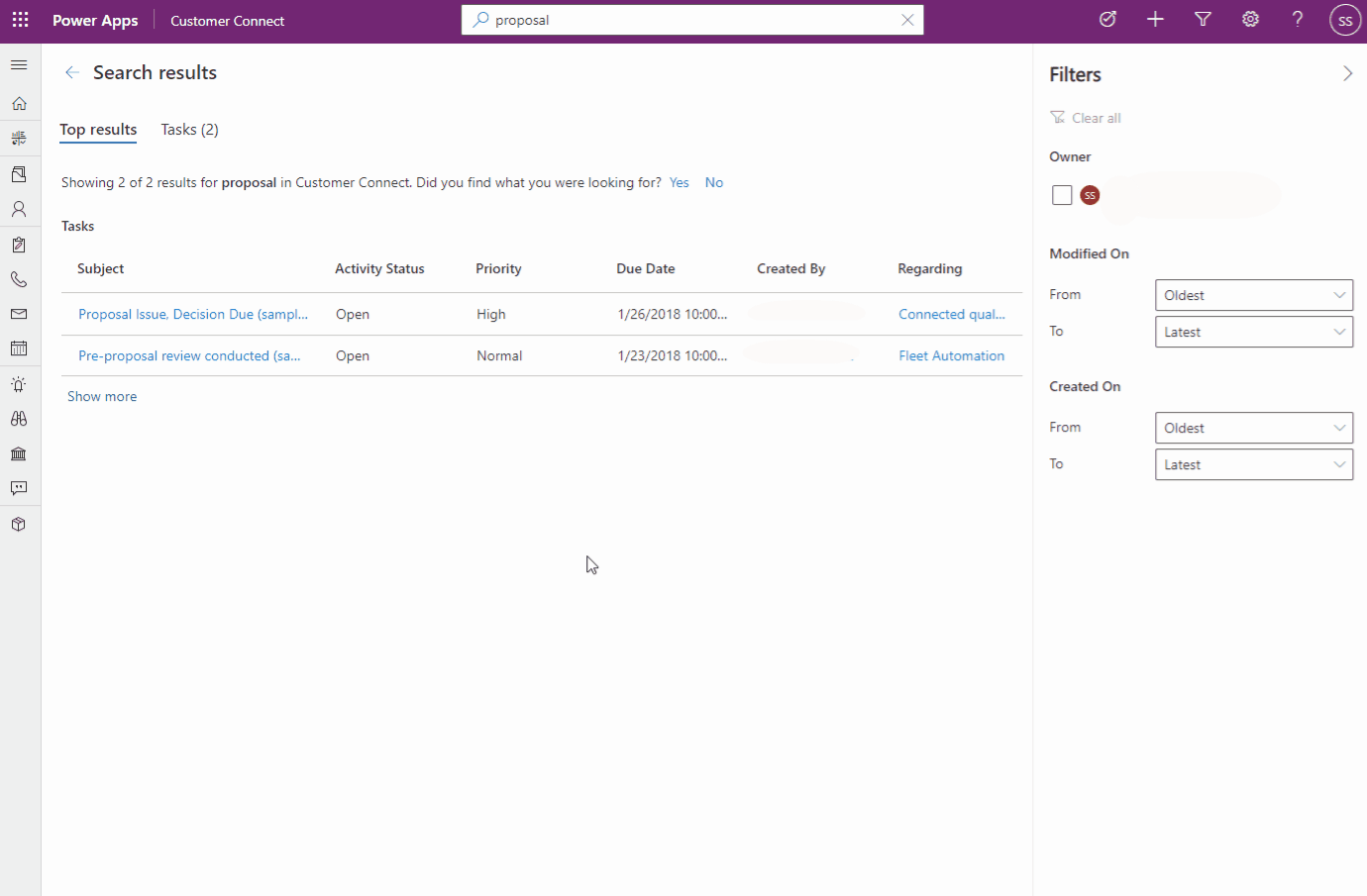
Používání klávesových zkratek
V mřížkách se používají následující klávesové zkratky. Další informace naleznete zde:
Viz také
Co je to Dataverse hledání?
Konfigurace faset a filtrů
Časté dotazy o Dataverse vyhledávání